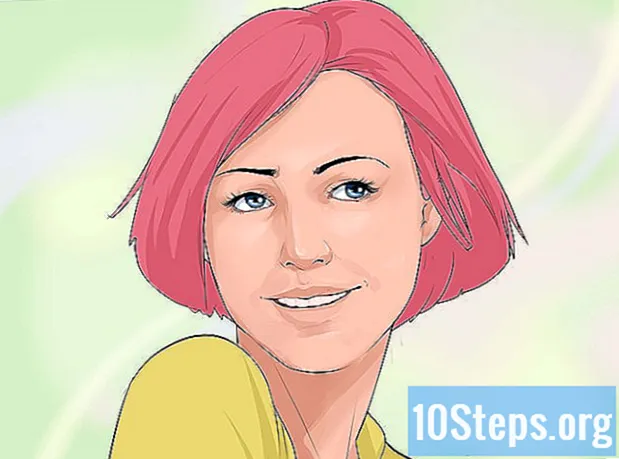Szerző:
Florence Bailey
A Teremtés Dátuma:
27 Március 2021
Frissítés Dátuma:
17 Lehet 2024
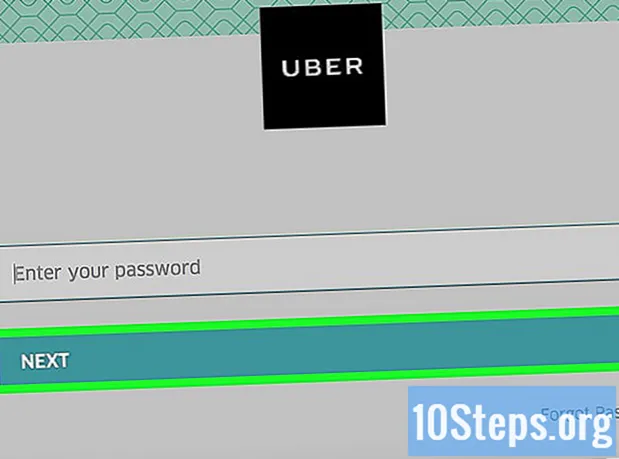
Tartalom
Olvassa el ezt a cikket, hogy megtudja, hogyan módosíthatja az Uber-fiók eléréséhez használt jelszót.
Lépések
1/2 módszer: Az alkalmazás használata
Nyissa meg az Uber alkalmazást. Ehhez érintse meg az Uber szóból álló ikont egy fekete négyzeten belül.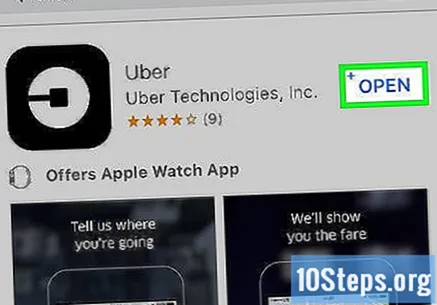
- Ha automatikusan bejelentkezik, ki kell jelentkeznie a fiókjából.

Érintse meg a ☰ gombot a képernyő bal felső sarkában. Megnyílik egy menü.
Érintse meg a Beállítások elemet. Ezt az opciót a menü alján találja meg.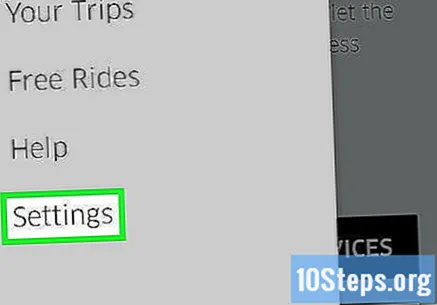
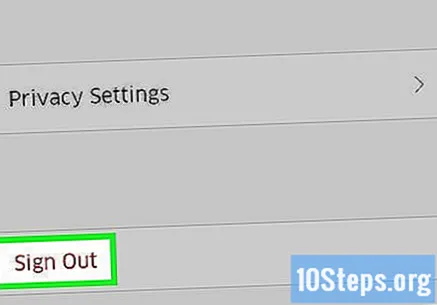
Görgessen lefelé, és érintse meg az Exit elemet.- Miután ez megtörtént, az alkalmazás bejelentkezési oldalára kerül.
Írja be a telefonszámát. Írja be az Uber-fiókjához társított telefonszámot.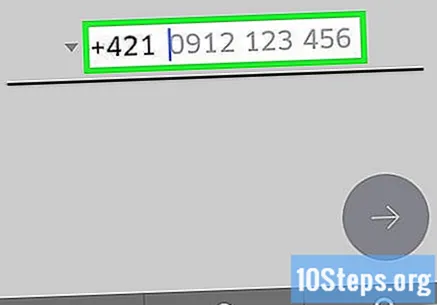
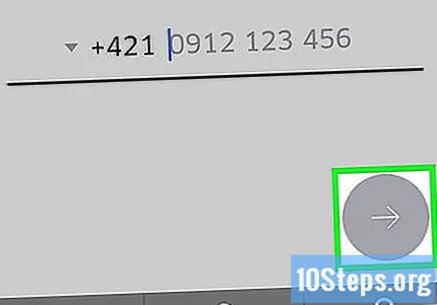
Érintse meg a → gombot. Ez az opció a képernyő közepén található.
Érintse meg Elfelejtettem a jelszavamat. Ezt a linket az "Írja be a jelszavát" mező alatt fogja látni.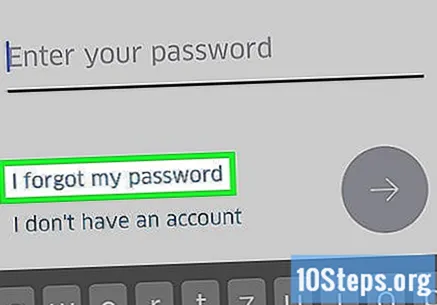
Írd be az email címed. Írja be a fiók létrehozásához használt e-mail címet.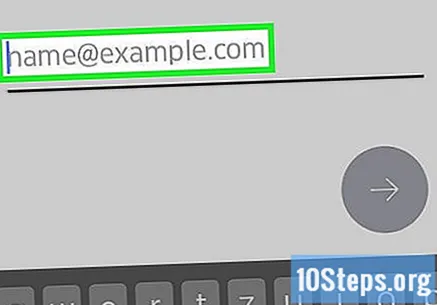
Érintse meg a → opciót a képernyő közepén. Ez megtörtént, az Uber üzenetet küld az Ön e-mailjére, amely jelszó-visszaállító linket tartalmaz.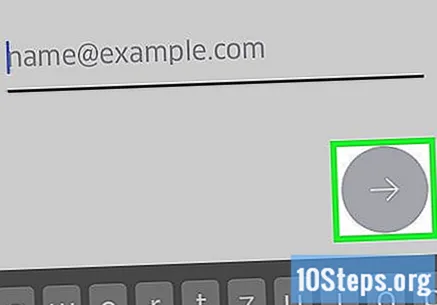
Érintse meg az OK gombot. Tegye ezt az e-mail kézhezvételének megerősítéséért.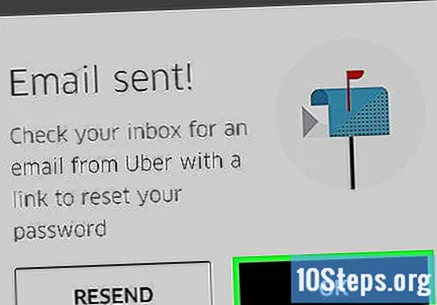
- Ha nem kapja meg, érintse meg a elemet Újraküldés.
Nyissa meg az e-mailt. Érintse meg az Uber-fiókjához társított e-mail eléréséhez használt alkalmazást.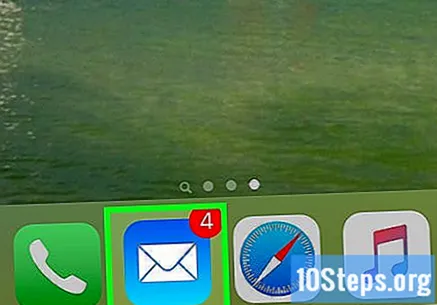
Nyissa meg az Uber által küldött üzenetet. Tárgya valami olyasmi lesz, mint "Uber jelszó-visszaállító link". Ha nem találja ezt az e-mailt a beérkező levelek között, keresse meg a „Spam” vagy a „Kuka” mappában. A Gmail felhasználói megtalálják a "Frissítések" mappában.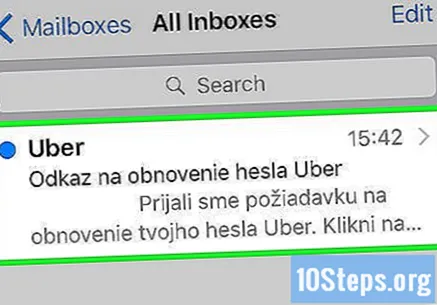
Érintse meg a Jelszó visszaállítása elemet az üzenet közepén. Miután ez megtörtént, az Uber alkalmazás jelszó-visszaállító képernyőjére kerül.
- Megkérhetjük, hogy engedélyezze eszközének böngészőjének hozzáférését az alkalmazáshoz.
Adjon meg egy új jelszót. Legalább öt karakter hosszúnak kell lennie.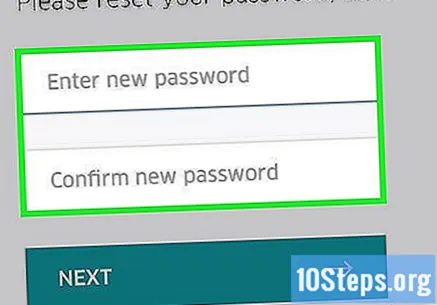
Érintse meg a → gombot. Ha a megadott jelszó érvényes, akkor csatlakozik a fiókjához. Jelszavát sikeresen megváltoztattuk.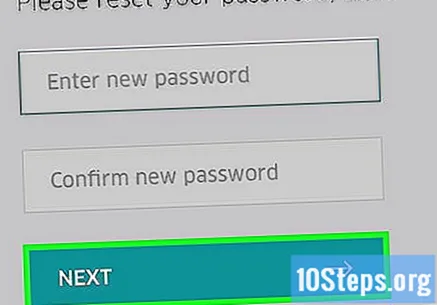
2/2 módszer: A weboldal használata
Nyissa meg a Uber webhely.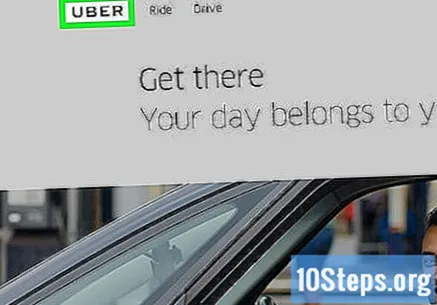
Érintse meg az left gombot az ablak bal felső sarkában. Megjelenik egy menü.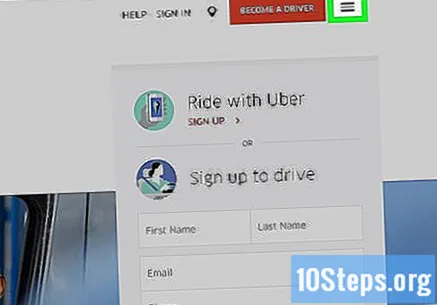
Kattintson a menü jobb felső sarkában az Enter gombra.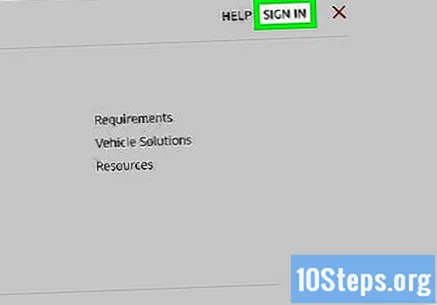
Kattintson a Bejelentkezés felhasználóként elemre. Ez az opció az oldal jobb oldalán található.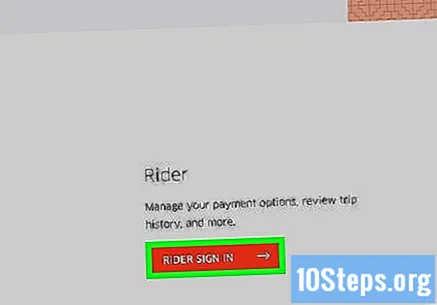
Kattintson az Elfelejtette a jelszavát?. Ezt az opciót a gomb alatt fogja látni Bejutni.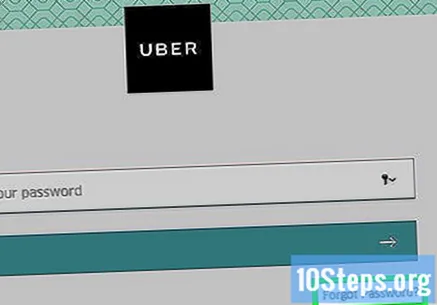
Írd be az email címed. Írja be az e-mail címet, amelyet az Uber-fiók létrehozásához használt.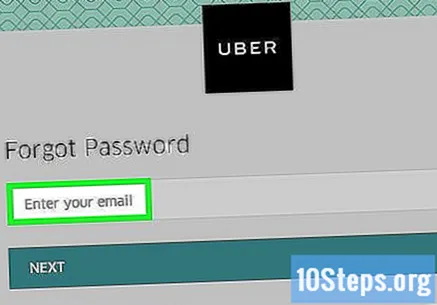
Kattintson a Tovább gombra. Ha ez megtörtént, a rendszer létrehoz egy jelszó-visszaállító linket, és elküldi azt a fiókjához társított e-mail címre.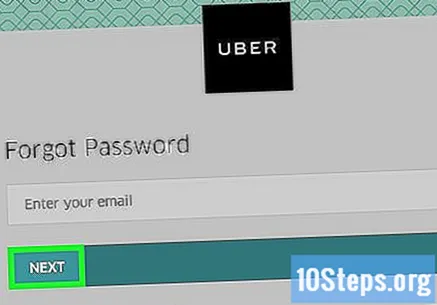
Nyissa meg az e-mailt. Hozzáférés az Uber-fiókjához társított e-mailhez.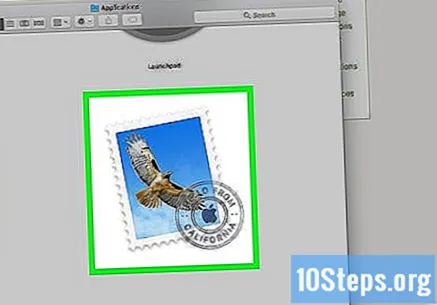
Kattintson az "Uber jelszó-visszaállító link" tárgyú e-mailre. Ha nem találja a postaládájában, keresse meg a "Spam" vagy a "Kuka" mappában. A Gmail felhasználói megtalálják a "Frissítések" mappában.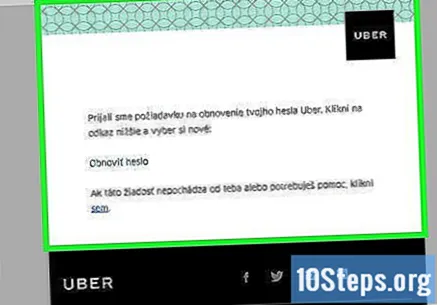
Érintse meg a Jelszó visszaállítása lehetőséget. Miután ez megtörtént, a jelszó-visszaállító űrlapra kerül.
Adjon meg egy új jelszót. Írja be és erősítse meg a legalább öt karakterből álló jelszót.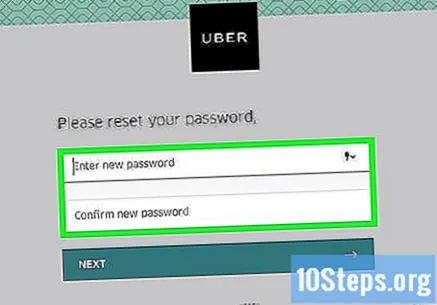
Kattintson a Tovább gombra. Ezt a lehetőséget a jelszó mező alatt találja meg.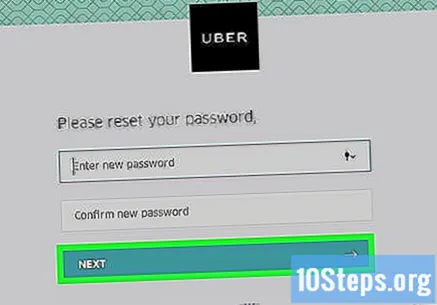
Kattintson a Bejelentkezés felhasználóként elemre.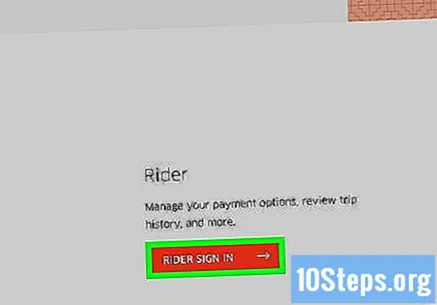
Írja be e-mail címét és jelszavát a megfelelő mezőkbe.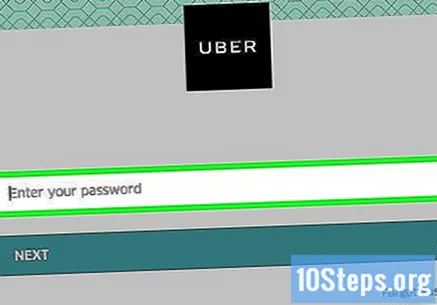
Jelölje be a "Nem vagyok robot" jelölőnégyzetet.
Kattintson a Bejelentkezés gombra. Miután ez megtörtént, a kiválasztott új jelszóval kapcsolódik a fiókjához.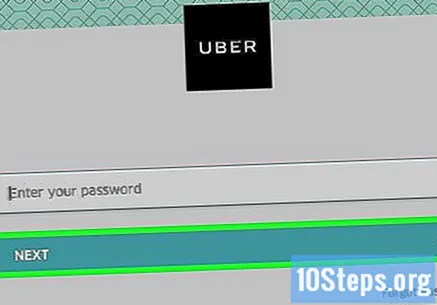
Tippek
- Nem regisztrálhat egy korábban használt jelszót.
- A jelszóváltás minden használt platformon érvényes lesz. Így még akkor is, ha ezt az eljárást végrehajtja okostelefonos alkalmazásában, az új jelszó használatával kell hozzáférnie fiókjához a számítógép böngészőjén keresztül. Ez a szolgáltatás meghibásodásához vezethet, amíg ki nem jelentkezik és újra be nem írja új jelszavát.
Figyelmeztetések
- Mielőtt megváltoztatná a jelszavát vagy megadná hitelkártyájának adatait, győződjön meg róla, hogy biztonságos hálózathoz csatlakozik.